
【AWS・Git】confidentials helperの設定内容および方法
前提1.本稿の目的・内容
IAMロールでCodeCommitへアクセスする目的で設定するための解説です。
前提2.Gitがインストールされている事
手順1.Gitのconfigファイルにヘルパーを設定する
方法1.コマンドプロンプトから設定する
方法1,手順1.コマンドプロンプトを立ち上げ、コマンドを打つ

【コマンド 1/2つ目】
git config --global credential.helper "!aws --profile CONFIG_PROFILE codecommit credential-helper $@"
※「CONFIG_PROFILE」には、「C:\user\.aws\config」に設定しているプロフィール名を指定します。
例)
[profile conf-dev-role]
region=ap-northeast-1
output=json
role_arn=arn:aws:iam::0000000:role/UserName # ・・・★
mfa_serial=arn:aws:iam::000000:mfa/UserName
このように設定されている場合は、「git config --global credential.helper "!aws --profile conf-dev-role codecommit credential-helper $@"」というコマンドになります。
加えて、★の部分のロールには、使用したい機能のロールやポリシーを付与しているロールを設定してください。
例えば、credentials helperを使いCodeCommitにアクセスするときには、「codecommit:GitPull」を付与したロールを指定する必要がありますので、ご注意ください。
コマンド2つ目です。
【コマンド 2/2つ目】
git config --global credential.UseHttpPath true
方法1,手順2.書き込まれた内容を確認する
【確認コマンド】
git config --global --list
下記のようになっていればOKです。
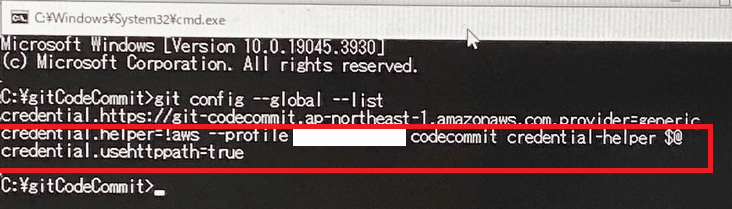
方法2.直接gitconfigファイルを編集する
方法2,手順1.gitconfigファイルを開く
場所は「C:\users\user_name\.gitconfig」にあります。それをメモ帳やサクラエディタなどで開きます。
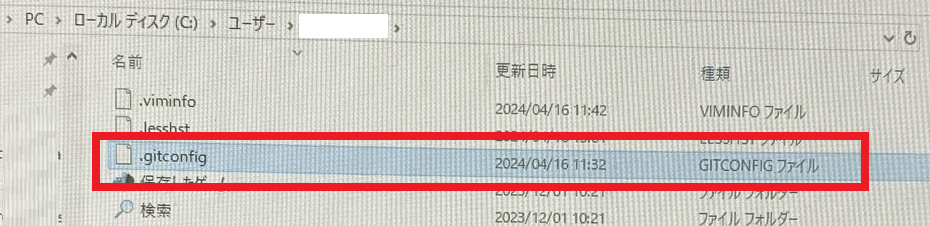
下記のファイルに、「方法1,手順1」で述べた2つのコマンドを書き込みます。その後、上書き保存します。
※1行目と2行目はいろいろ試行錯誤をしたときの残骸なので不要です。
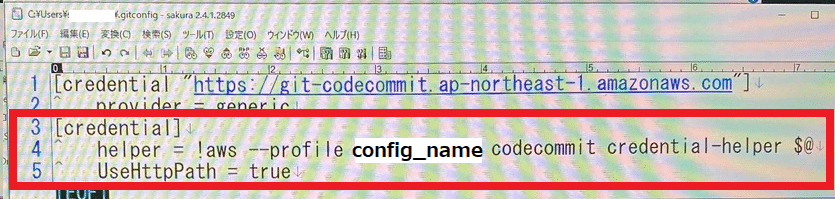
補足 - 全体像
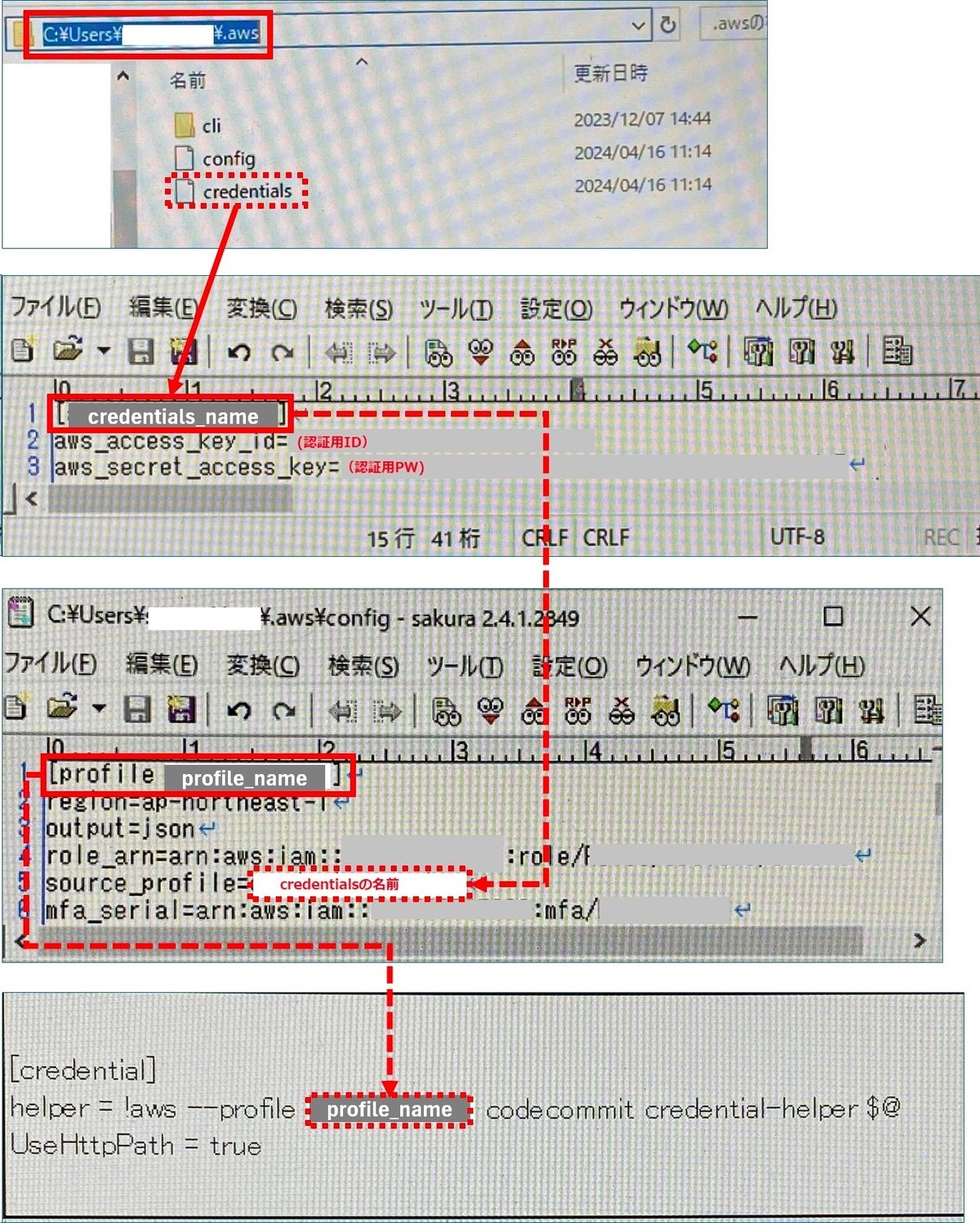
参考資料
AWS CLI 認証情報ヘルパーを使用した、Linux、macOS、または UNIX での AWS CodeCommit リポジトリへの HTTPS 接続のセットアップ手順
AWS CodeCommit 認証情報ヘルパーを使用して Windows で AWS CLI リポジトリへの HTTPS 接続をセットアップする手順
